edge浏览器是很多小伙伴都在使用的一款便捷浏览器,在这款浏览器中,我们可以安装各种插件来增加浏览器的功能,提高我们的工作效率。有的小伙伴在使用Edge浏览器时经常会遇到关闭了浏览器,但后台仍然有应用或扩展在运行的情况,占用电脑内存,为了解决该问题,我们可以选择进入Edge浏览器的“系统和性能”设置页面,然后在该页面中将“在Microsoft Edge关闭后继续运行后台扩展和应用”的开关按钮点击关闭即可。有的小伙伴可能不清楚具体的操作方法,接下来小编就来和大家分享一下Edge浏览器关闭后台运行的方法。

1、第一步,我们在电脑中打开Edge浏览器,进入浏览页面之后,我们在右上角点击“...”图标

2、第二步,打开“...”图标之后,我们再在下拉列表中点击打开“设置”选项

3、第三步,进入设置页面之后,我们在左侧列表中先点击打开“系统和性能”选项

4、第四步,在系统和性能页面中,我们找到“在Microsoft Edge关闭后继续运行后台扩展和应用”选项

5、第五步,我们将“在Microsoft Edge关闭后继续运行后台扩展和应用”选项右侧的开关按钮点击关闭即可

以上就是小编整理总结出的关于Edge浏览器关闭后台运行的方法,我们进入Edge浏览器的设置页面,然后在“系统和性能”页面中将“在Microsoft Edge关闭后继续运行后台扩展和应用”的开关按钮点击关闭即可,感兴趣的小伙伴快去试试吧。
 网易云音乐一起听歌怎么
网易云音乐一起听歌怎么 支付宝怎么取消刷脸登录
支付宝怎么取消刷脸登录 抖音app删除自己作品的方
抖音app删除自己作品的方![[更新]某些Windows10专业版用](http://www.tagxp.com/uploads/allimg/c211105/163611403315220-K006.jpg) [更新]某些Windows10专业版用
[更新]某些Windows10专业版用 Windows10 WinUI设计升级仍有
Windows10 WinUI设计升级仍有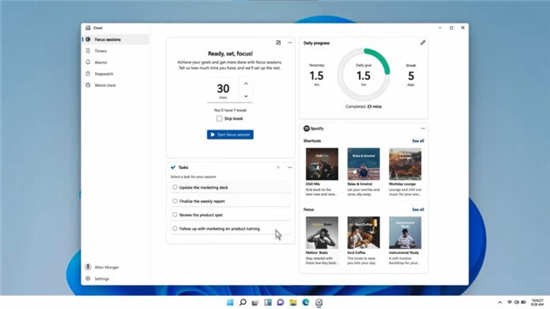 Windows 11 将 Spotify 与 Focu
Windows 11 将 Spotify 与 Focu 云闪付可以打车吗?云闪付
云闪付可以打车吗?云闪付 避免QQ帐号被盗的三条建议
避免QQ帐号被盗的三条建议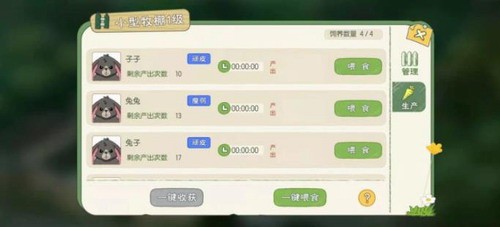 小森生活兔子生气怎么安
小森生活兔子生气怎么安 坎公骑冠剑普通11-4天堂堡
坎公骑冠剑普通11-4天堂堡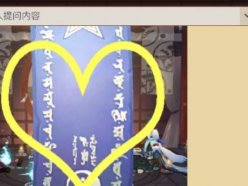 阴阳师11月神秘图案是什么
阴阳师11月神秘图案是什么 铭鑫nvidia显卡属于几线品
铭鑫nvidia显卡属于几线品 最新显卡天梯图在哪看
最新显卡天梯图在哪看 TitanRTX性能评测大全
TitanRTX性能评测大全 纯净版xp系统搜索功能无法
纯净版xp系统搜索功能无法 win11如何通过控制面板调整
win11如何通过控制面板调整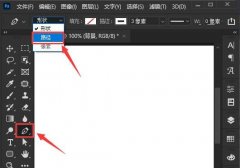 ps2021怎么制作弧形文字-
ps2021怎么制作弧形文字- Excel图表中将坐标轴从右边
Excel图表中将坐标轴从右边 WPS PPT添加并锁定参考线的
WPS PPT添加并锁定参考线的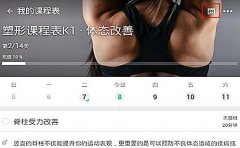 keep请假在哪里
keep请假在哪里 iPhone13没信号的解决教程
iPhone13没信号的解决教程 路由器中查看自己上网I
路由器中查看自己上网I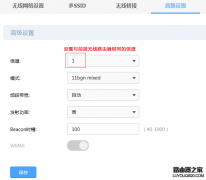 两个路由器WDS无线连接方
两个路由器WDS无线连接方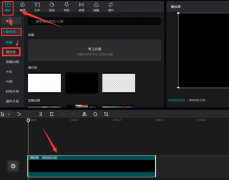
想必有很多朋友都很好奇剪映怎么制作文字边缘发光特效?那么感兴趣的朋友就赶快来看看小编带来的剪映制作文字边缘发光特效方法吧,希望通过本篇教程的学习,可以帮助到大家哦。...
17064 次阅读

InDesign作为一款版面设计和桌面出版软件,它有着强大的功能,为用户提供了多种设计工具和选项,可以让用户创建出高质量的页面布局和排版,并且它还支持多种页面布局选项,例如用户有设...
27755 次阅读
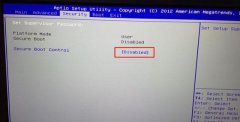
神舟战神GX9-Pro笔记本是一款搭载了intel酷睿i7处理器的17.3英寸笔记本电脑。预装的是win10系统,但还是有不少的用户喜欢win7系统,而且intel 6代CPU安装WIN7时usb3.0设备无法使用,要在采用集成usb...
1750621 次阅读

sai是一款绘图软件,它为绘画爱好者提供了轻松创作的平台,帮助他们高效顺畅的完成图画的绘制,而且sai软件中的功能是很强大,在绘画的过程中有着不错的响应速度,给用户带来了不错的使...
27307 次阅读

很多小伙伴都喜欢使用KMPlayer软件来作为自己电脑中的默认播放器,因为KMPlayer播放器拥有强大的解码功能,将网络上所有能见得到的解码程式全部收集于一身,让用户可以播放任意的视频,十...
21537 次阅读
很多小伙伴在使用Edge浏览器的过程中经常会将重要的以及自己常用的网站添加到收藏栏中,方便自己直接在收藏栏中打开该网站。有的小伙伴在使用Edge浏览器中的收藏夹工具时想要让收藏夹一...
4337 次阅读
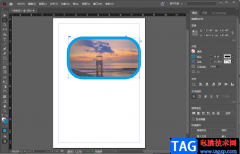
indesign是一款非常专业的设计软件,你可以在这款软件设计出自己想要的书籍文档,也可以进行一些图片的设计等操作,在编辑文档时,想要将一张图片导入进来并且将其设置成圆角形状的图片...
14366 次阅读

光影魔术手是一款非常好用的软件,很多小伙伴都在使用。如果我们需要在光影魔术手中去除图片不需要的部分,比如水印等等,小伙伴们知道具体该如何进行操作吗,其实操作方法是非常简单...
14222 次阅读
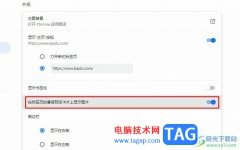
Chrome浏览器是很多小伙伴都在使用的一款便捷浏览器,在这款浏览器中,我们可以安装各种插件来扩展谷歌浏览器的功能,还可以对该浏览器进行各种个性化设置。有的小伙伴在使用谷歌浏览器...
7193 次阅读

win7的屏保设置能够帮助我们保护屏幕,防止屏幕持续使用损坏,还可以在我们短暂离开时保护我们屏幕隐私不被他人看见。但是屏保时间如果设置不好,可能会没有效果又影响使用,那么如何...
151480 次阅读

CAD迷你看图是一款非常好用的看图软件,在其中我们可以使用各种功能帮助我们更好地进行图纸操作和设置。如果我们需要在CAD迷你看图中将图纸打印出来,小伙伴们知道具体该如何进行操作吗...
31922 次阅读

近日来很多使用win7系统的小伙伴们都遇到了网络连接错误代码651的问题,今天小编就为大家带来了win7网络连接错误651解决办法一起来看看吧。...
168676 次阅读
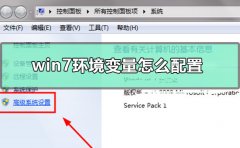
我们在使用win7系统的时候,如果想要对环境变量进行配置的话,小编一般是进入电脑的高级系统设置中找到环境变量进行具体配置的。具体步骤就一起来看一下小编怎么做的吧。...
179030 次阅读
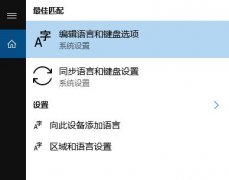
很多用户们在使用win10电脑系统的时候,可以使用控制面板进行一些功能的快速设置等,但是很多的用户们发现控制面板无法设置语言了,那么要怎么才能够进行语言的设置呢~...
159654 次阅读
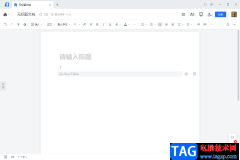
腾讯文档我们经常使用的一款软件,我们可以在该软件中进行文档的编辑与制作,你可以在该软件中将编辑好的文档分享给别人进行在线编辑,并且你可以分享给多个好友一起编辑,并且不用怎...
69525 次阅读